「#N/A」エラー時の返却値を制御するIFNA関数について解説します。
関連リンク
「#N/A」以外のすべてのエラー時の制御もする関数の解説は下記
【エクセル】IFERROR関数の使い方(エラー時の返却値指定)
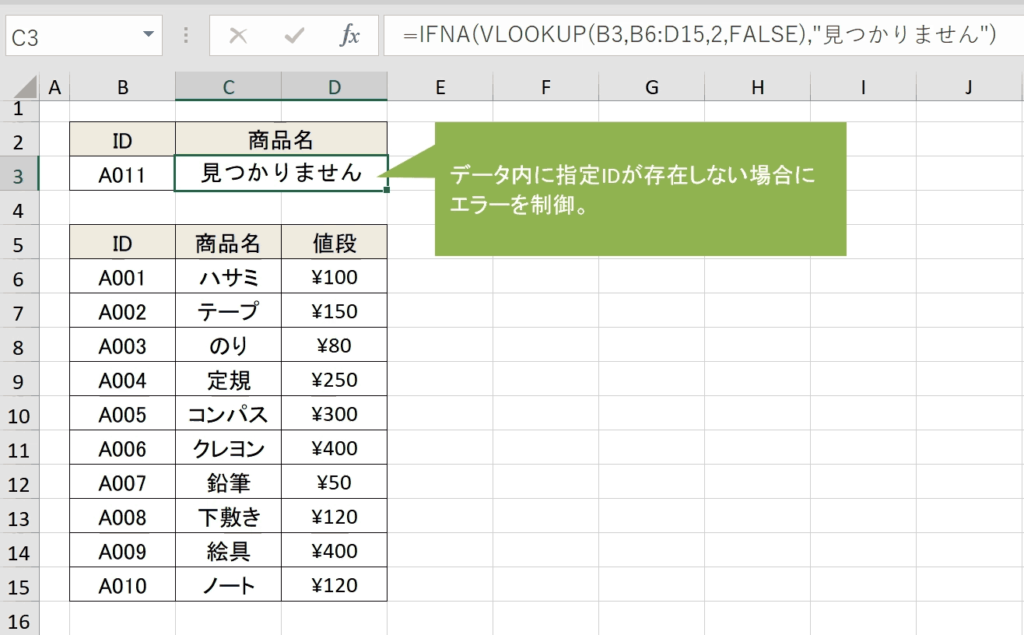
IFNA関数とは
ExcelのIFNA関数は、数式で「#N/A」エラーがでた場合は任意の結果を返し、それ以外の場合は通常の数式の結果を返します。「#N/A」以外のエラー時はそのままエラー結果を表示します。#N/AエラーはMATCH、VLOOKUP、HLOOKUP、XLOOKUPなどでルックアップを実行する数式で発生する可能性があります。IFNAは、IF文などで複雑なエラー処理をせずとも、エラー処理が簡単にできる便利な関数です。ちなみに「#N/A」エラーは正式には「ノンアプリカブル」エラーと呼びます。
IFNA関数の構文
- 値:エラーを検知する対象の値、式、または参照を指定
- エラーの場合の値:「#N/A」が発生した際に表示する値を指定
IFNA関数の使用例
IFNA関数がよく使われる例について解説します。
例:VLOOKUPで値が見つからない場合の制御
下記のようにデータ内に指定した検索値が見つからない場合に「#N/A」ではなく、「見つかりません」と表示させます。
IFNA関数の要点
- 第一引数で空の値を返した場合、エラーではなく空の文字列(””)として評価されます。
- IFNA関数はExcel 2013以降で使用可能です。
- #N/AエラーはMATCH、VLOOKUP、HLOOKUP、XLOOKUPなどでルックアップを実行する数式で発生する可能性があります。
IFERROR関数と比べて
IFERROR関数は便利な関数ですが落とし穴もあります。例えば、数式にタイプミスがある場合、Excelは#NAME?とエラーが返しますが、IFERRORを使うとエラーを抑制し代替結果を返します。これにより、重要な問題がわかりにくくなる可能性があります。そのため#N/Aエラーのみを検出するIFNA関数を使用する方が良かったりもします。。
おすすめの解説動画
IFNA関数について丁寧に解説している動画です。キャラクラーが説明していて親しみやすく、分かりやすく解説しているのでおすすめです。
ショートカットキーの練習できます
当サイトはショートカットキーの練習を実際の動きを確認しながら練習できる機能がついています。繰り返し指を動かして練習ができるので、ゲーム感覚で遊んでいくうちに自然とショートカットキーが使えるようになれます。ショートカットキーは暗記するよりも実際に手を動かして練習していったほうが習得が早くなるので、是非当サイトをブックマークに登録し定期的に練習してみてください。下記のSTARTキーを押下すると練習を始められます。
※推奨ブラウザ Google Chrome








